在 R Studio 中创建和执行 R 文件
R Studio 是 R 的集成开发环境 (IDE)。IDE 是一个 GUI,您可以在其中编写报价、查看结果以及查看在编程过程中生成的变量。 R 可用作客户端和服务器版本的开源软件。
创建一个 R 文件
在 R studio 中创建 R 文件有两种方法:
- 您可以单击“文件”选项卡,从那里单击它会出现一个下拉菜单,您可以在其中选择新文件,然后选择 R 脚本,这样您将打开一个新文件。

- 使用文件选项卡正下方的加号按钮,您可以从那里选择 R 脚本来打开一个新的 R 脚本文件。

打开 R 脚本文件后,打开脚本文件的 R Studio 就是这样的。 
因此,有 3 个面板控制台、环境/历史和文件/绘图面板。左上角有一个新窗口,现在作为脚本文件打开。现在您已准备好在 R Studio 中编写脚本文件或某些程序。
在 R 文件中编写脚本
此处通过示例演示将脚本写入 R 文件: 
在上面的例子中,变量“a”被赋值为 11,在代码的第一行,b 是“a”乘以 10,即第二个命令。在这里,代码计算 a 的值乘以 10 并将该值分配给 b 和第三条语句,即 print(c(a, b)) 意味着将 a 和 b 连接起来并打印结果。所以,这就是在 R 中编写脚本文件的方式。编写脚本文件后,需要在执行前保存该文件。
保存 R 文件
让我们看看,如何保存 R 文件。如果单击文件选项卡,则从文件菜单中可以保存或另存为按钮。当你想保存文件时,如果点击保存按钮,它会自动保存有无标题x的文件。因此,这个 x 可以是 1 或 2,具体取决于您已经打开了多少 R 脚本。 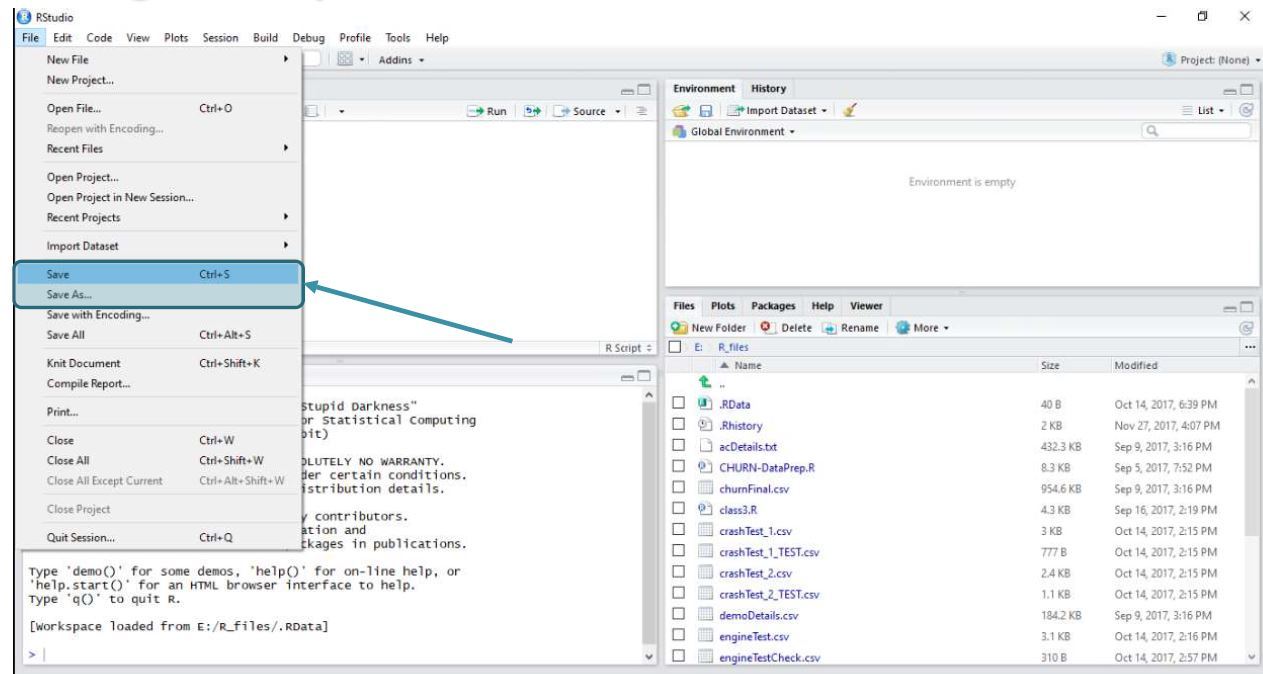
或者,使用保存按钮下方的另存为按钮是个好主意,这样您就可以根据自己的意愿重命名脚本文件。假设我们点击了 Save as 按钮。这将弹出一个像这样的窗口,您可以在其中将脚本文件重命名为 test.R。重命名后,单击保存按钮即可保存脚本文件。 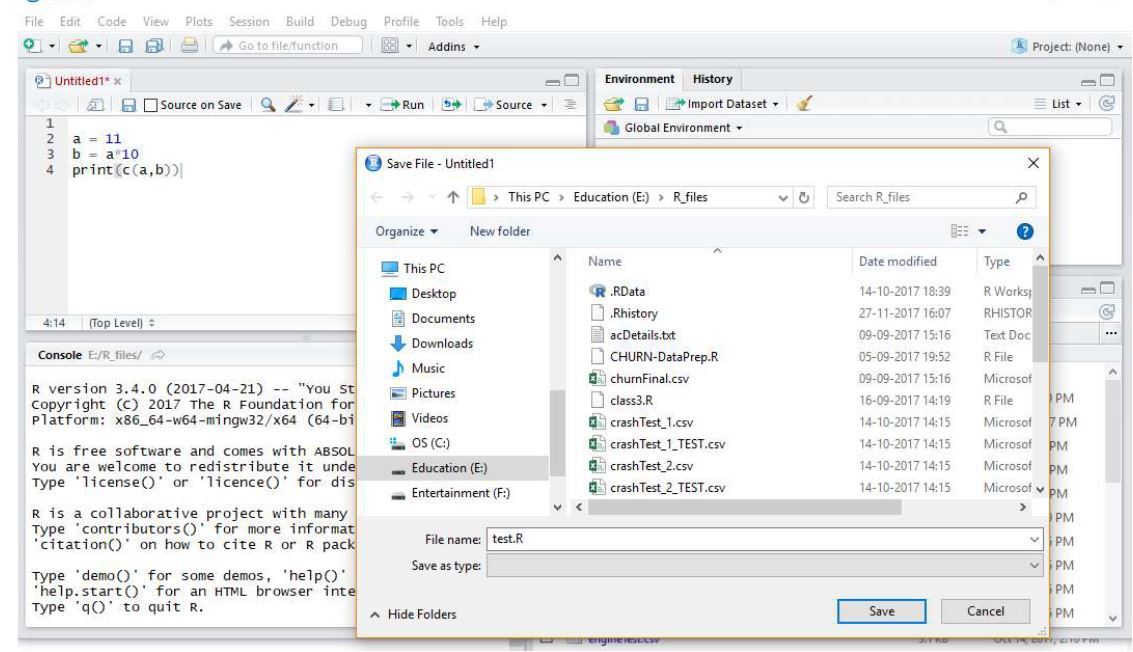
所以现在,我们已经了解了如何打开 R 脚本以及如何在 R 脚本文件中编写一些代码并保存文件。
下一个任务是执行 R 文件。
执行 R 文件
有几种方法可以执行 R 文件中可用的命令。 
- 使用运行命令:这个“运行”命令可以使用 GUI 执行,通过按下运行按钮在那里,或者你可以使用快捷键控制 + 回车。
它有什么作用?
它将执行光标所在的行。 - 使用源命令:
可以使用 GUI 执行此“源”命令,方法是按那里的源按钮,或者您可以使用快捷键 control + shift + S。
它有什么作用?
它将执行整个 R 文件并仅打印您想要打印的输出。 - 使用带有 echo 命令的源:
这个“带有回声的源”命令可以使用 GUI 执行,方法是按下带有回声的源按钮,或者您可以使用快捷键 control + shift + enter。
它有什么作用?
它还将打印命令以及您正在打印的输出。
因此,这是一个示例,其中使用带有 echo 命令的源执行 R 文件。 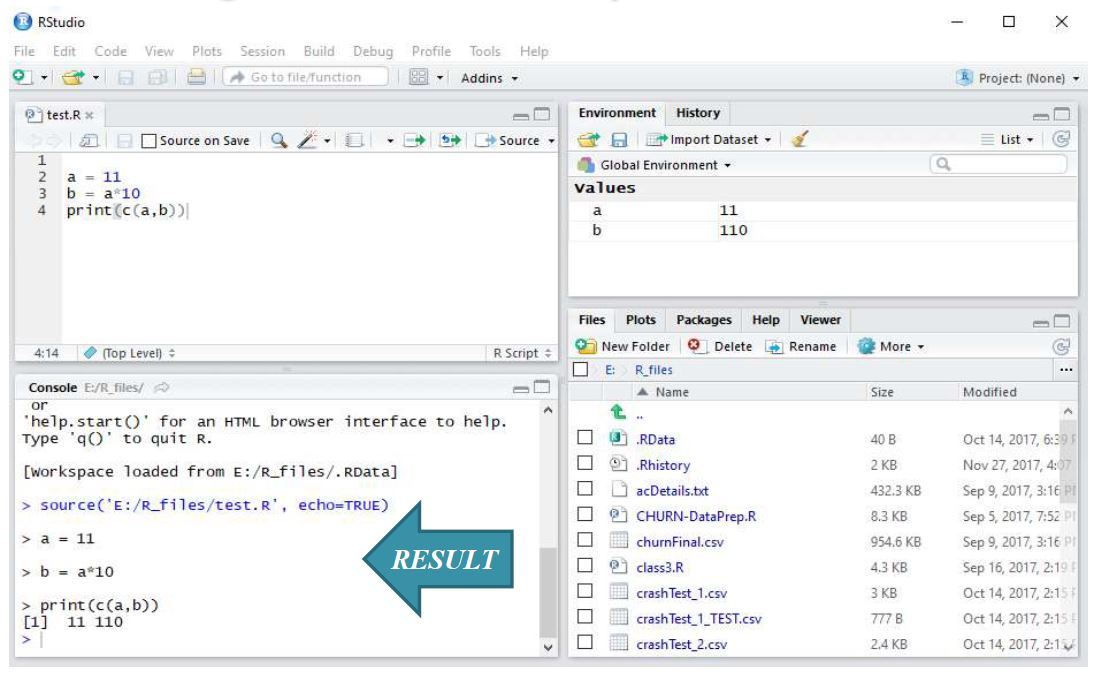
在控制台中可以看到,它打印了命令 a = 11 和命令 b = a*10 以及带有值的输出 print(c(a, b))。
所以,a 是 11,b 是 11 乘以 10,这是 110。这就是在控制台中打印输出的方式。
a 和 b 的值也显示在环境面板中。
在源命令上运行命令:
- Run 可用于执行选定的 R 代码行。
- Source 和 Source with echo 可用于运行整个文件。
- 使用 Run 的优点是,当某些东西的行为不符合您的预期时,您可以对程序进行故障排除或调试。
- 使用 run 命令的缺点是,它会填充控制台并使其不必要地混乱。